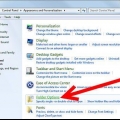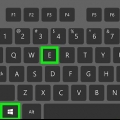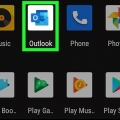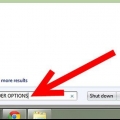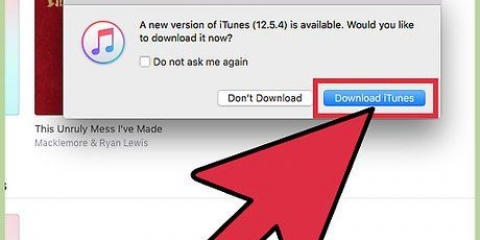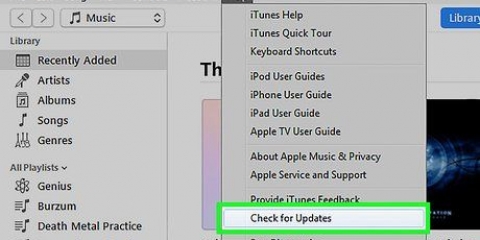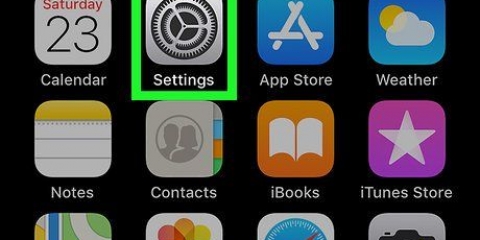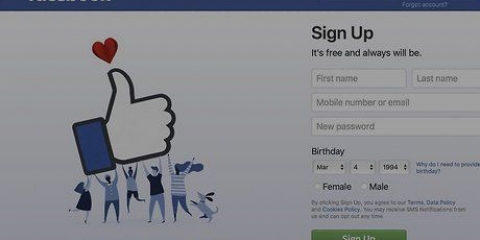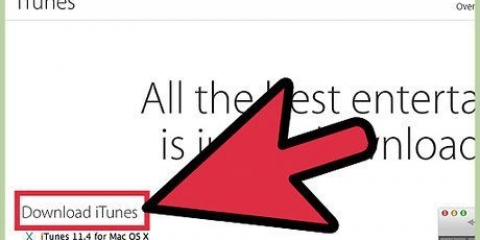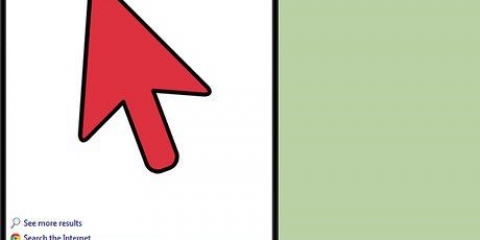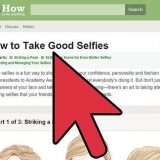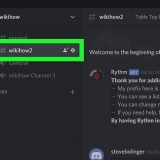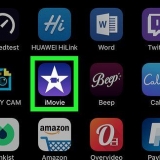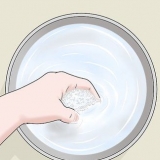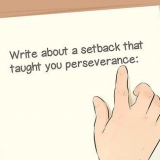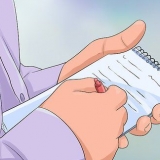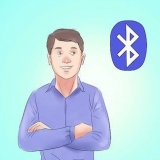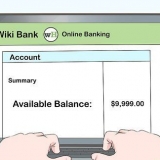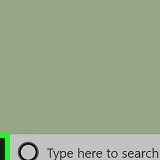Hvis den computer, du vil synkronisere filer med, ikke er på det samme netværk, derefter oprette forbindelse til det samme netværk før du fortsætter. Du kan kontrollere din computers nuværende netværk ved at klikke på ikonet Trådløst internet nederst til højre på skærmen (Windows) eller ikonet Trådløst interneti øverste højre hjørne af skærmen (Mac), og se derefter på det øverste netværksnavn. Dette virker også, hvis begge computere er tilsluttet det samme kablede netværk (Ethernet).
Windows — Åbn File Explorer, klik på den anden pc`s navn i venstre kolonne af mapperne (du skal muligvis rulle ned først) og åbn mappen. mac — Åbn Finder, klik på din pc`s navn i nederste venstre hjørne af vinduet, og åbn mappen.
Gå til det sted, hvor du vil oprette mappen (for eksempel på skrivebordet). Klik på Fil Klik på Nyt kort Indtast et navn til mappen. Trykke ⏎ Retur. Tilføj filer til mappen ved at trække og slippe dem til mappeikonet. 









Hvis den computer, du vil synkronisere filer med, ikke er på det samme netværk, derefter oprette forbindelse til det samme netværk før du fortsætter. Du kan kontrollere din computers nuværende netværk ved at klikke på ikonet Trådløst internet nederst til højre på skærmen (Windows) eller ikonet Trådløst interneti øverste højre hjørne af skærmen (Mac), og se derefter på det øverste netværksnavn. Dette virker også, hvis begge computere er tilsluttet det samme kablede netværk (Ethernet).
mac — Åbn Finder, klik på din pc`s navn i nederste venstre hjørne af vinduet, og åbn mappen. Windows — Åbn File Explorer, klik på den anden pc`s navn i venstre kolonne af mapperne (du skal muligvis rulle ned først) og åbn mappen.
For eksempel: klik på Download FreeFileSync 10.0 Windows-opsætning ` til Windows ellerDownload FreeFileSync 10.0 macOS ` til en Mac. 
Windows — Dobbeltklik på den downloadede EXE-fil, klik Ja når du bliver bedt om det, og klik Næste indtil installationen begynder. mac — Dobbeltklik på den downloadede ZIP-mappe for at åbne og udpakke den, dobbeltklik på PKG-filen i den udpakkede mappe, og følg alle instruktionerne på skærmen.
Spring dette trin over, hvis du bare vil synkronisere mappen med en anden mappe på din computer. På en Mac skal du bruge et USB-C (Thunderbolt 3) flashdrev eller ekstern harddisk eller en USB 3.0 til USB-C-adapter.






Bemærk, at alle filer på den anden placering, der ikke allerede matcher filerne på den første placering, vil blive slettet, når du gør dette. Hvis du vil synkronisere mapperne til begge sider, så ingen af filerne slettes, skal du klikke <- to vejs ->.


Klik på det grønne, runde pilformede ikon Gem som i øverste venstre hjørne af vinduet. Indtast et navn til din specifikke konfiguration. Vælg en lagerplacering. Klik på Gemme.
Synkroniser mapper
Indhold
Denne vejledning vil lære dig, hvordan du deler en mappe med andre computere på dit netværk. Dette giver enhver computer på netværket mulighed for at få adgang til og ændre filerne i den delte mappe. Du kan dele en mappe på enten Windows eller en Mac-computer, selvom computeren, hvor mappen er delt, og computeren, hvor mappen åbnes, skal bruge den samme trådløse (eller kablede) internetforbindelse. Hvis du bare vil synkronisere en mappe på din computer til en anden lokal mappe eller et flashdrev, kan du bruge programmet FreeFileSync.
Trin
Metode 1 af 3: Deling af mapper i Windows

1. Hvis det er nødvendigt, skal du først oprette den mappe, du vil synkronisere. Hvis du vil synkronisere en ny mappe i stedet for en eksisterende mappe, skal du oprette en mappe ved at gøre følgende:
- Gå til det sted, hvor du vil oprette mappen (f.eks. skrivebordet).
- Højreklik på et tomt felt.
- Vælg Ny
- Klik på folder
- Indtast et navn
- Trykke ↵ Indtast.
- Tilføj filer til mappen ved at trække dem til mappeikonet.

2. Åbn Start
. Klik på Windows-logoet i nederste venstre hjørne af skærmen. Startmenuen vises.
3. Åbn File Explorer
. Klik på det mappeformede ikon nederst til venstre ved siden af menuen Start.
4. Vælg mappen. Naviger til placeringen af den mappe, du vil synkronisere, og klik derefter på mappen for at vælge den.

5. Klik på fanen Dele. Dette kan findes i øverste venstre hjørne af kortet. En menulinje vises øverst i vinduet.

6. Klik på Specifikke personer.... Denne mulighed kan findes i sektionen `Deling` på menulinjen. Hvis du klikker på den, åbnes et nyt vindue.

7. Klik på rullelisten
. Du finder den øverst i vinduet. En rullemenu vises.
8. Klik på Alle. Denne mulighed kan findes i rullemenuen.

9. Klik på At tilføje. Denne kan findes til højre for rullelisten. Giver alle på dit netværk adgang til den valgte mappe.

10. Tillad andre at tilføje eller fjerne filer. Klik på Læs▼ til højre for Alle og klik derefter Læse skrivning i den resulterende menu.

11. Klik på Dele. Du vil se denne mulighed nederst i vinduet.

12. Klik på Færdig. Du kan se dette nederst i vinduet. Dette vil lukke vinduet, hvilket betyder, at mappen nu vil blive delt med andre computere på dit netværk.

13. Sørg for, at den anden computer er på dit netværk. For at synkronisere mappen mellem de to computere skal begge computere være tilsluttet det samme trådløse netværk.

14. Åbn den anden computers delte mappe. Når du har delt mappen, bør den anden computer kunne se mappens indhold og tilføje (eller slette) filer til den:
Metode 2 af 3: Del mapper på en Mac

1. Opret om nødvendigt den mappe, du vil synkronisere. Hvis du vil synkronisere en ny mappe i stedet for en eksisterende mappe, skal du oprette en mappe ved at gøre følgende:

2. Åbn Apple-menuen
. Klik på Apple-logoet i øverste venstre hjørne af skærmen. En rullemenu vises.
3. Klik på Systempræferencer.... Du finder den øverst i rullemenuen. Dette åbner vinduet Systemindstillinger.

4. Klik på Dele. Du finder denne mulighed i højre side af vinduet Systemindstillinger.

5. Klik på fildeling. Det er en mulighed i venstre side af vinduet.

6. Tilføj mappe til `Delte mapper`-listen. Klik på + under `Delte mapper`-listen, vælg den mappe, du vil dele, og klik At tilføje i nederste højre hjørne af skærmen.

7. Tillad andre at tilføje eller fjerne filer. Klik på Ændret til højre for posten `Alle` på listen `Brugere`, og klik derefter Læs og skriv i den resulterende menu.

8. Klik på Muligheder.... Du kan finde den i nederste højre hjørne af vinduet. Dette åbner et nyt vindue.

9. Tjek begge kurser. De to felter, du skal tjekke, er tæt på toppen af vinduet.
Hvis du planlægger at dele din mappe med en Windows-computer, skal du også markere afkrydsningsfeltet i vinduet Windows Deling.

10. Klik på Færdig. Denne knap er placeret nederst i vinduet. Dette gemmer ændringerne og aktiverer fildeling på din Mac.
Hvis fildeling ikke er aktiveret, kan du markere afkrydsningsfeltet til venstre for fildeling i venstre side af vinduet.

11. Sørg for, at den anden computer er tilsluttet dit netværk. For at synkronisere mappen mellem de to computere skal begge computere være tilsluttet det samme trådløse netværk.

12. Åbn den anden computers delte mappe. Når du har delt mappen, bør den anden computer kunne se mappens indhold og tilføje (eller slette) filer til den:
Metode 3 af 3: Via FreeFileSync

1. Download FreeFileSync. Besøg FreeFileSync-webstedet på https://freefilesync.org/, klik på den grønne Hent-knappen nederst i vinduet, rul ned til afsnittet `Download FreeFileSync` og klik på linket til dit operativsystem.

2. Installer FreeFileSync. Afhængigt af om du bruger Windows eller en Mac-computer, vil denne proces variere:

3. Tilslut eventuelt flytbart lager til computeren. Hvis du vil synkronisere filer på et USB-flashdrev eller ekstern harddisk, så ændringer til mappen automatisk synkroniseres, når drevet tilsluttes, skal du slutte det flytbare lager til en af computerens USB-porte.

4. Åbn FreeFileSync. For at gøre dette skal du dobbeltklikke på FreeFileSync-appikonet, der ligner to roterende grønne pile. FreeFileSync-vinduet vises.

5. Klik på Ny. Denne knap er placeret i det øverste venstre hjørne af FreeFileSync-vinduet. Dette sletter alle oplysninger i FreeFileSync-vinduet.

6. Tilføj den mappe, du vil synkronisere filer fra. Klik på den midterste del af FreeFileSync-vinduet Gennemse, og åbn den mappe, du vil synkronisere filer fra, og klik Vælg Mappe.
På en Mac skal du klikke Vælge.

7. Tilføj en synkroniseringsplacering. Dette er det sted, hvortil filerne fra mappen vil blive synkroniseret (f.eks. dit flashdrev). Klik på Gennemse over den del af FreeFileSync-vinduet, der er længst til højre, derefter den mappe eller lagerenhed, du vil bruge, og klik Vælg Mappe (Windows) eller Vælge (Mac).

8. Klik påSammenligne. Du kan finde dette over kolonnen på det første kort. En liste over filer vises på hver placering.

9. Klik på trekanten til højre for det grønne tandhjulsikon. Du vil se dette ikon over kolonnen for den lagerenhed eller mappe, du vil synkronisere mapperne til. En rullemenu vises.

10. Klik på spejl ->. Du kan se denne mulighed i rullemenuen. Det spejl-vil automatisk kopiere alle filer fra den første mappe til den anden placering.

11. Klik på Synkroniser. Du kan finde den i øverste højre hjørne af vinduet.

12. Klik på Start når du bliver bedt om det. Filerne på den første placering kopieres derefter til den anden placering.

13. Gem din FreeFileSync-konfiguration. Hvis du vil synkronisere dine mapper i fremtiden, skal du gemme indstillingerne i en konfigurationsfil som følger:

14. Kør synkroniseringen igen hver gang, når det er nødvendigt. Når tiden kommer til at gensynkronisere din mappe til den valgte synkroniseringsplacering, skal du finde og dobbeltklikke på den konfigurationsfil, du gemte. Dette vil åbne FreeFileSync og køre synkroniseringsprocessen.
Hvis du flytter eller ændrer navnet på den mappe eller det flytbare lager, du bruger, vil filsynkroniseringen ikke fungere, og du bliver nødt til at omkonfigurere.
Tips
- Du kan også oprette et netværksdrev fra en mappe på din computer. Dette vil oprette en mappe, som alle computere i dit netværk kan bruge.
Advarsler
- Flytning af filer fra en delt mappe på den primære computer vil forhindre tilknyttede computere i at få adgang til de pågældende filer.
Artikler om emnet "Synkroniser mapper"
Оцените, пожалуйста статью
Lignende
Populær